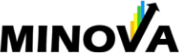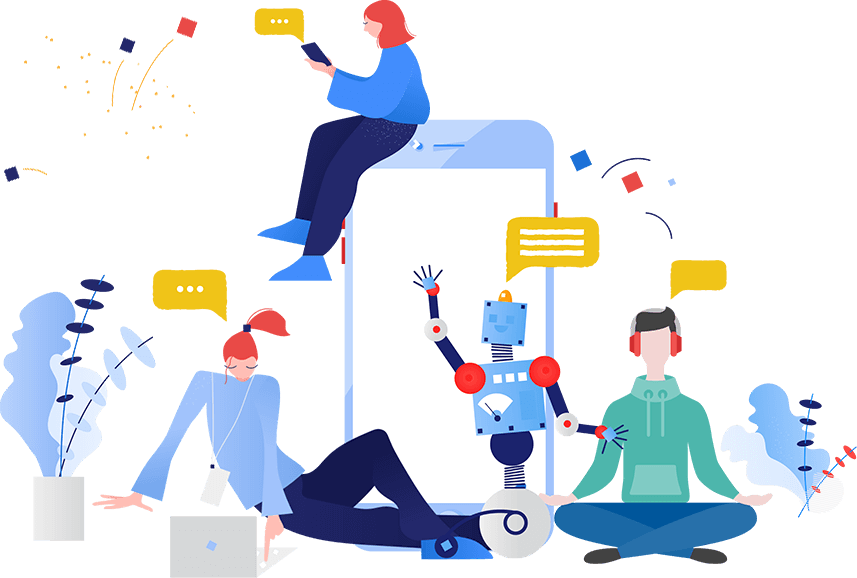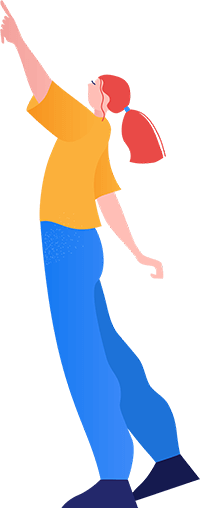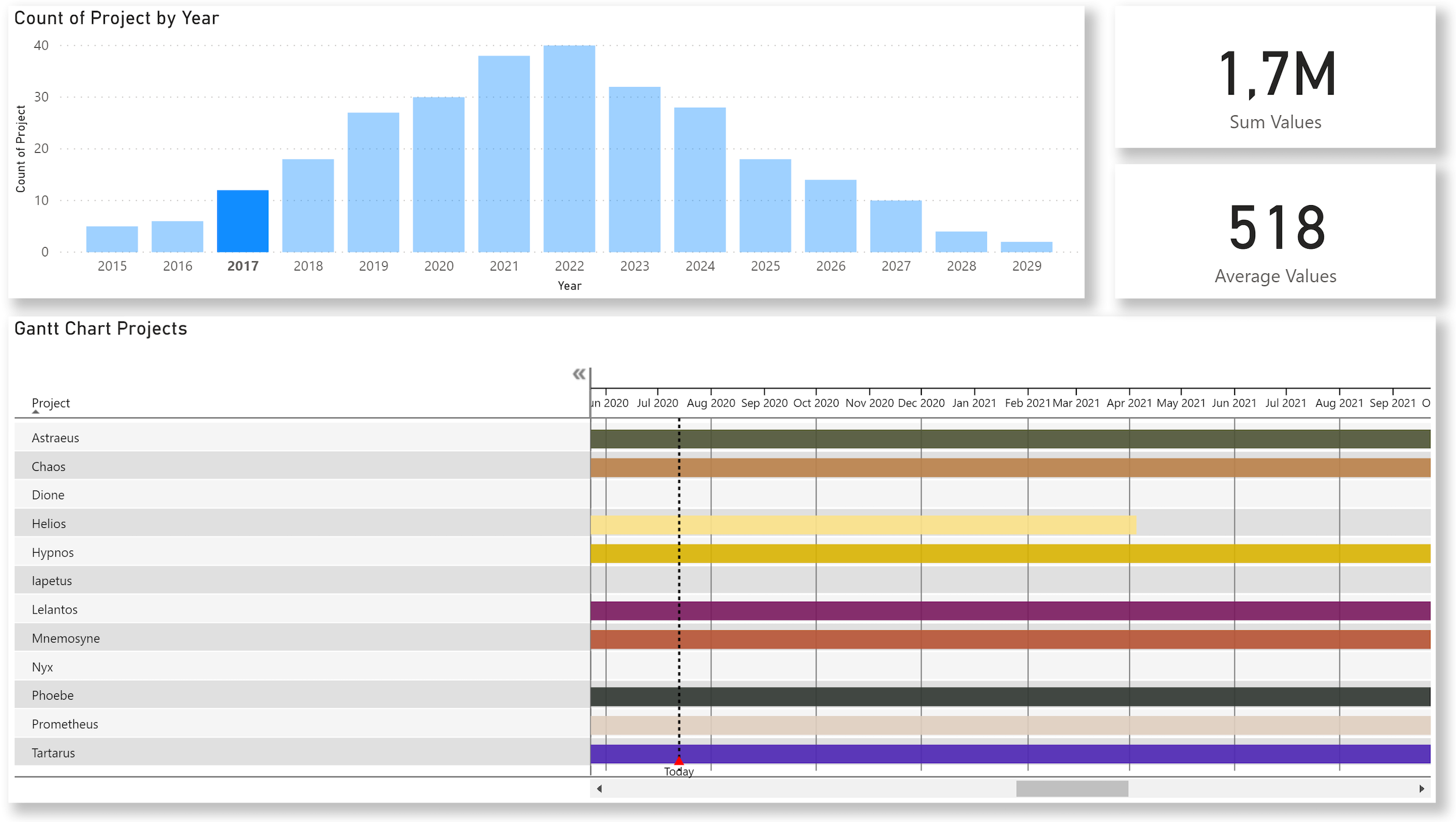
- juli 13, 2020
- Marnix Jansen
- Power BI, Project Management
Wanneer u uw projecten in Power BI beheert, kan ik u de Gantt chart van MAQ software ten zeerste aanbevelen. Je kan het gratis downloaden en het is zeer eenvoudig te gebruiken. Het enige wat je hoeft te doen is de naam van je projecten, de startdatum en de einddatum in te voeren en je bent klaar om te gaan. Extra functies zijn ook beschikbaar, maar niet verplicht. Dit zou een overzicht van uw projecten kunnen zijn.
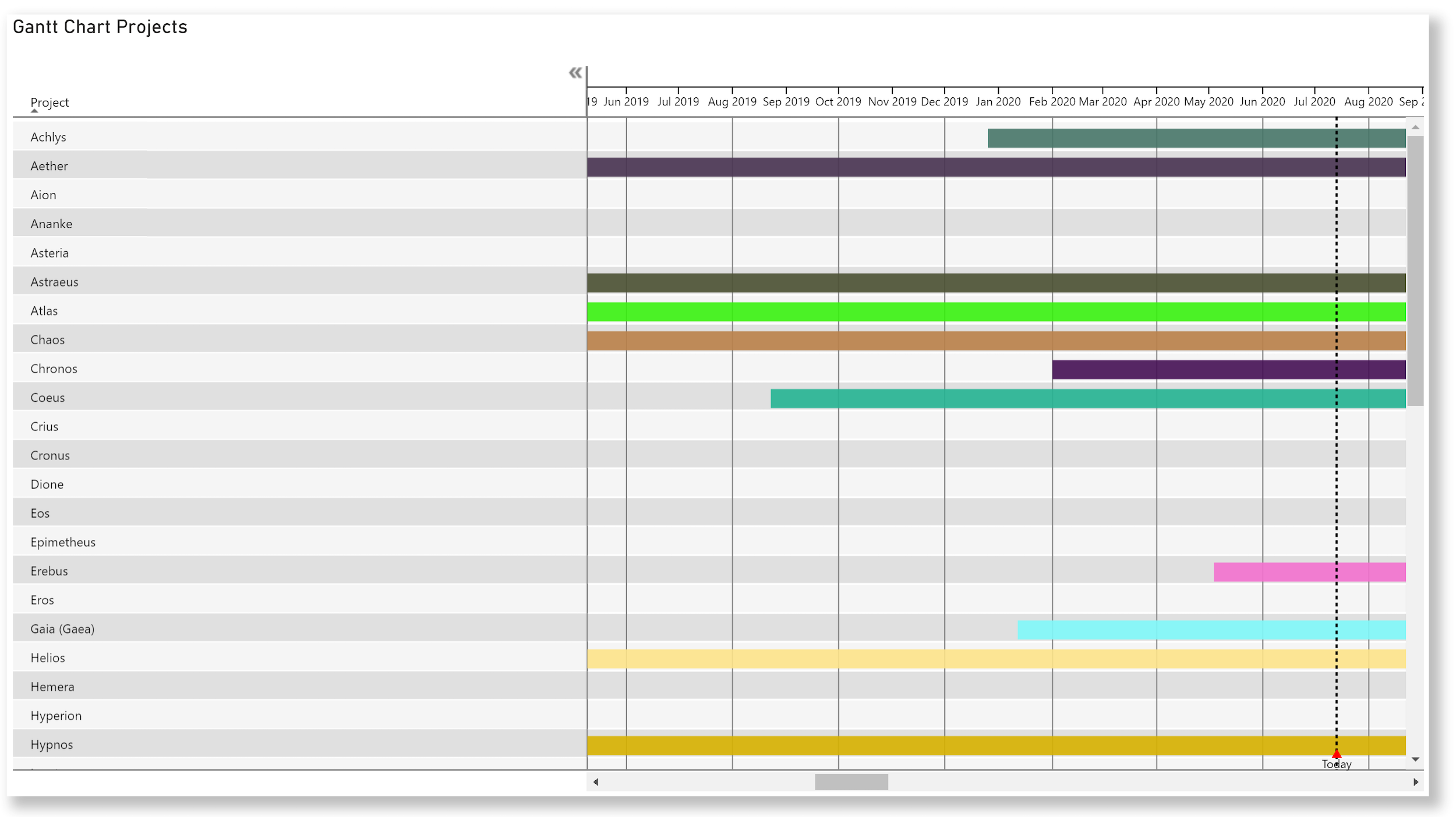
Als u echter veel projecten hebt lopen, wilt u een visual toevoegen die laat zien hoeveel projecten er op een bepaald moment lopen. Dit vereist wat DAX: je hebt een extra tabel nodig die, voor elke dag, bijhoudt welke projecten aan de gang zijn. Die tabel kan gebaseerd zijn op de projectentabel. Deze laatste is gewoon een tabel van uw projecten met begin- en einddatum als kolommen.
In dit scenario zou je een kruisverbinding moeten maken tussen je datum tabel en je projecten tabel. Echter, je moet in staat zijn om de datum tabel aan te passen, ervoor zorgend dat je alleen rijen uit je datum tabel terug krijgt voor data waarop een project loopt. Voer GENERATE in. Dit is een DAX formule die precies dat mogelijk maakt; de tweede tabel (de projecten tabel) is het resultaat van de evaluatie in de context van de eerste tabel (uw datum tabel).
This would be your code:
GENERATE ( SELECTCOLUMNS ( dim_Calender , "date2", [Date] ), CALCULATETABLE ( Projects, FILTER ( Projects, Projects[Start date] <= [date2] ), FILTER ( Projects, Projects[End date] > [date2] ) ) ) )
Ik heb ook een waarde toegevoegd aan deze gegevens, die alles kan zijn wat je zou willen vastleggen: het aantal FTE dat nodig is voor een project, de verwachte RoI, wat dan ook...
Nadat de tweede tabel is gemaakt, kan het bovenstaande dashboard worden gemaakt. Dit toont het aantal projecten dat gedurende een jaar loopt en maakt het mogelijk om de andere visuals op het canvas te filteren, of om naar beneden te boren naar de maanden en dan naar een individuele datum.
Categorieën
- Excel (1)
- Power Apps (2)
- Power BI (18)
- Power BI DAX (10)
- Power BI Query Editor (2)
- Project Management (2)
- Tabular Editor (1)
Recent Posts
-
Je hebt je Power BI-rapport voltooid,
Jun 28, 2023
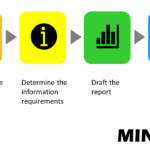 Wanneer je een nieuw rapport gaat
Wanneer je een nieuw rapport gaatJun 28, 2023
Zachte vaardigheden zijn belangrijker dan hardeJun 28, 2023
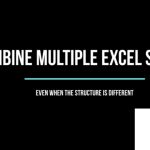 Combineer meerdere Excel-bladen
Combineer meerdere Excel-bladenmei 05, 2023